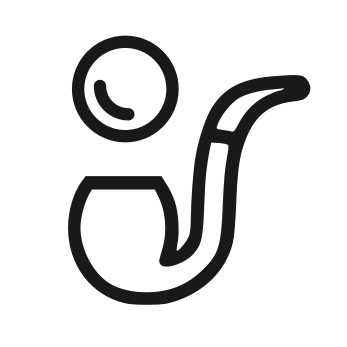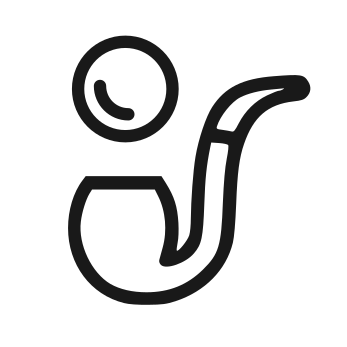Quando si gestisce un server, la sicurezza e l'affidabilità dei dati sono essenziali. Una delle soluzioni più comuni per garantire la disponibilità dei dati è l'utilizzo di più dischi ridondati secondo l’architettura RAID (Redundant Array of Independent Disks).
RAID 1, in particolare, è una configurazione che utilizza almeno due dischi per creare una copia esatta (mirroring) dei dati e mantenerla costantemente allineata in tempo reale: in caso di guasto di uno dei dischi, il sistema può così continuare a funzionare utilizzando l'altro disco, senza perdite di dati e senza interruzioni.
I dischi NVMe (Non-Volatile Memory Express) sono dispositivi di archiviazione ad alte prestazioni che utilizzano l'interfaccia PCIe (Peripheral Component Interconnect Express) per offrire velocità di lettura e scrittura molto superiori rispetto ai tradizionali dischi SATA. Grazie alla loro elevata velocità e bassa latenza, i dischi NVMe sono spesso utilizzati nei server per migliorare le prestazioni complessive del sistema.
Quando uno dei dischi NVMe configurati in RAID 1 si guasta, è fondamentale sostituirlo rapidamente per mantenere l'affidabilità e la sicurezza dei dati.
Ecco come procedere dopo aver sostituito un disco NVMe rotto su un server Linux con RAID 1.
1. Verifica la riconoscibilità del nuovo disco
Una volta sostituito fisicamente il disco NVMe rotto, la prima operazione da compiere è verificare che il sistema riconosca correttamente il nuovo disco. Esegui il comando:
lsblkQuesto comando ti mostrerà tutti i dispositivi di archiviazione connessi al server. Assicurati che il nuovo disco NVMe appaia nella lista.
Un comando alternativo e molto più specifico per i dischi NVMe è il seguente:
nvme list2. Prepara il nuovo disco
Il nuovo disco deve essere preparato per essere aggiunto al RAID. Se il vecchio disco aveva una tabella delle partizioni, dovrai copiarla sul nuovo disco, utilizzando l'applicazione sgdisk come nell’esempio seguente:
sgdisk --backup=tabella_partizioni_su_disco_1 /dev/nvme0n1
sgdisk --load-backup=tabella_partizioni_su_disco_1 /dev/nvme1n1
In questo esempio, nvme0n1 rappresenta il disco esistente funzionante e nvme1n1 il nuovo disco appena inserito.
3. Aggiungi il nuovo disco al RAID
Ora che il disco è pronto, devi aggiungerlo al RAID. Utilizza il comando mdadm per farlo:
mdadm --manage /dev/md0 --add /dev/nvme1n1p1
Dove /dev/md0 è il dispositivo RAID e /dev/nvme1n1p1 rappresenta la partizione del nuovo disco che corrisponde alla configurazione del RAID.
Se ci sono più partizioni, l’operazione deve essere ripetuta, facendo attenzione ad adeguare ogni volta i parametri:
mdadm --manage /dev/md1 --add /dev/nvme1n1p2
mdadm --manage /dev/md2 --add /dev/nvme1n1p34. Tieni sottocchio la sincronizzazione del RAID
Dopo aver aggiunto il nuovo disco, il RAID inizierà automaticamente a risincronizzarsi. Puoi monitorare il progresso della sincronizzazione con il comando:
watch cat /proc/mdstat
Continua a monitorare fino a quando il processo di sincronizzazione non è completato. A questo punto, il RAID sarà di nuovo integro e funzionante.
5. Aggiorna la configurazione di mdadm
Una volta completata la sincronizzazione, è importante aggiornare il file di configurazione di mdadm per riflettere la nuova configurazione del RAID:
mdadm --detail --scan >> /etc/mdadm/mdadm.conf
6. Aggiorna GRUB (solo, se necessario)
Se il disco sostituito conteneva anche il bootloader (GRUB), sarà necessario reinstallarlo sul nuovo disco. Esegui il comando:
grub-install /dev/nvme1n1
Poi aggiorna la configurazione di GRUB:
update-grub
7. Verifica finale
Infine, esegui un riavvio del server per assicurarti che tutto funzioni correttamente e che il RAID sia riconosciuto e avviato senza problemi.
Queste istruzioni possono cambiare leggermente a seconda della distribuzione Linux e della configurazione del server, quindi assicurati di consultare anche la documentazione specifica del tuo sistema.